Win8系统应用程序默认安装路径怎么修改
- 时间:2015年04月26日 16:12:58 来源:魔法猪系统重装大师官网 人气:4881
Win8默认安装路径,Win8系统中最令人诟病的就是Metro应用不能随意修改安装路径,默认就安装到我们的系统盘了,今天小编给你带来修改Win8默认安装路径的教程哦,希望可以帮助到你。
注意:仅测试成功于WIN8系统,WIN8.1慎用(如果你手贱,后果自负)
如何更改WIN8系统应用在笔记本中默认安装路径(此方法仅适用于WIN8系统,WIN8.1请慎重参考)
我们知道WIN8系统应用默认安装路径是在C:Program FilesWindowsApps(这是一个隐藏的文件夹)
通过注册表直接更改应用默认安装路径。
1.按下【Win+R】打开运行,输入regedit启动注册表编辑器,
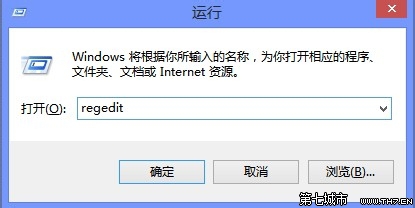
2.定位到以下的键值:
HKEY_LOCAL_MACHINESOFTWAREMicrosoftWindowsCurrentVersionAppx
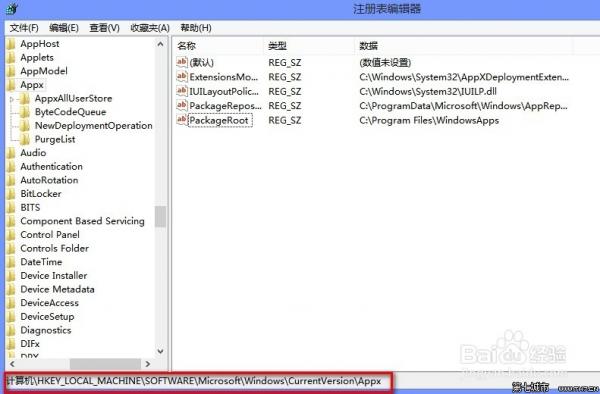
3.在右侧窗口找到“PackageRoot”,注意看它的数据值就是Windows8应用的默认安装路径
4.先要获取APPX权限,才能够更改Windows8应用的默认安装路径
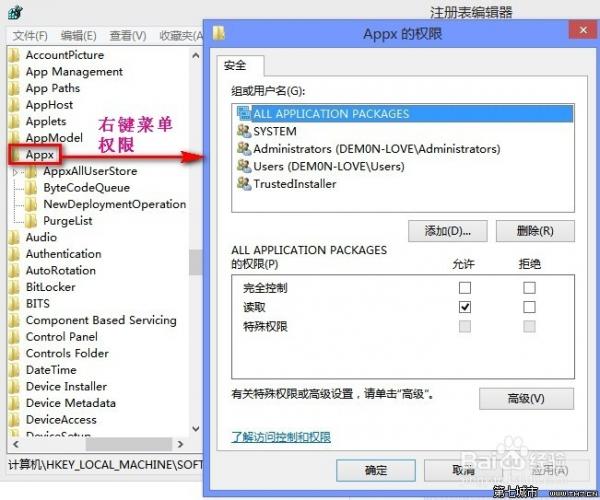
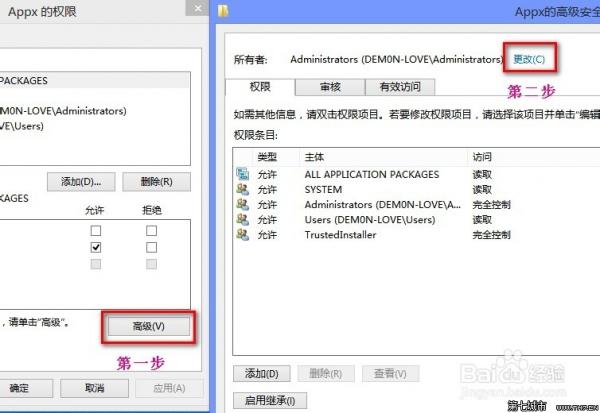
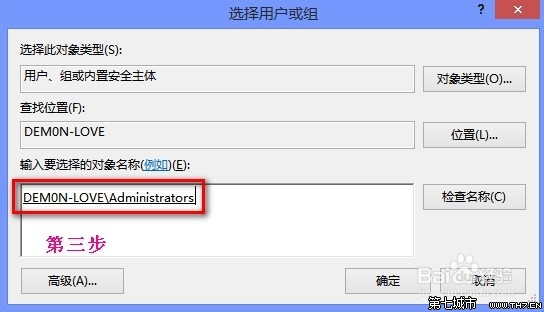
选择确定,回到APPX高级安全设置
再选择确定,回到APPX权限窗口
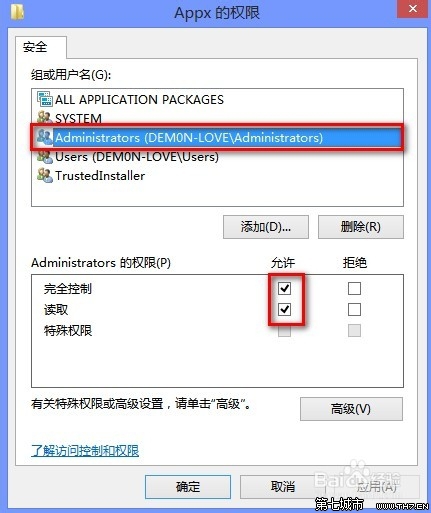
将Administrators的权限勾选“完全控制”,最后确定回到注册表
5.更改Windows8应用的默认安装路径
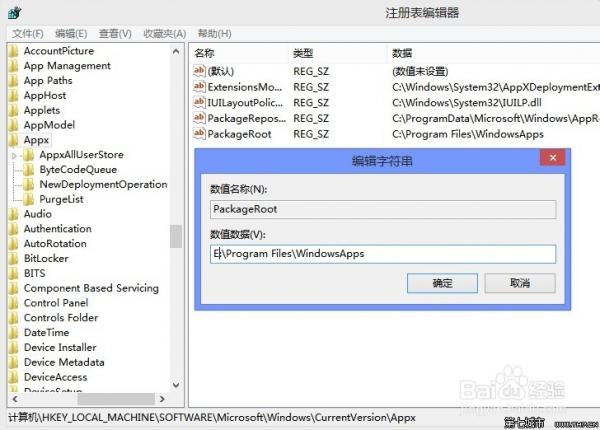
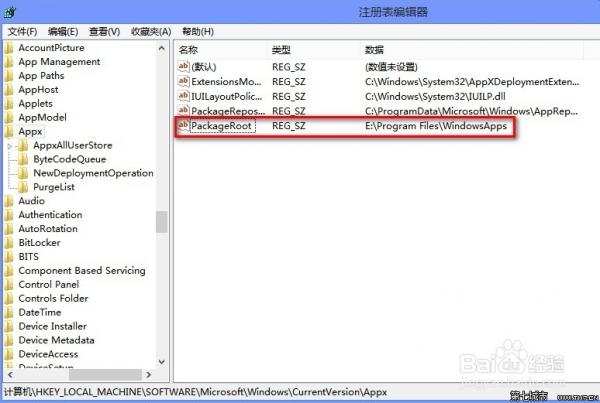
6.完成
Win8默认安装路径,修改Win8默认安装路径








